
W przypadku użytkowników iOS, brak możliwości wyeksportowania zdjęć w programie ApowerManager związany jest zazwyczaj z tym, że zostały one wcześniej przesłane do iCloud. Zdjęcia widoczne na telefonie i w programie są wówczas jedynie miniaturami. Aby rozwiązać ten problem, wykonaj czynności opisane poniżej.
Jak naprawić błąd pobierania zdjęć z iOS w ApowerManager
1. Edycja zdjęć na iPhone/iPad
Sposób zalecany tylko w przypadku, gdy problem dotyczy niewielkiej ilości zdjęć.
- Otwórz aplikację Zdjęcia na iPhone lub iPad i odszukaj zdjęcie, którego nie można wyeksportować w ApowerManager.
- Naciśnij Edycja w prawym górnym rogu.
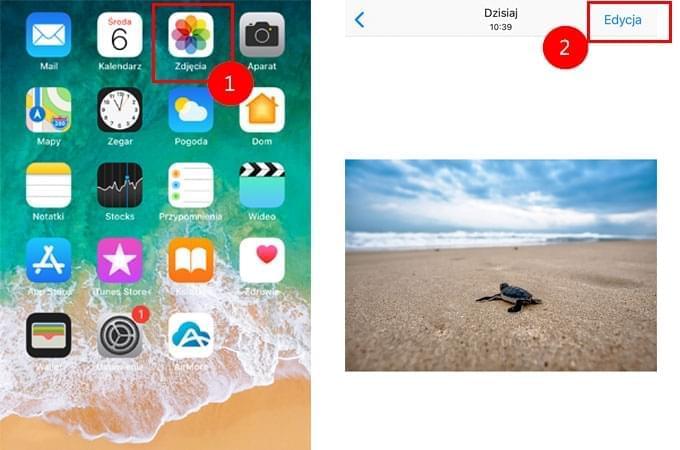
- Oryginalne zdjęcie zostanie automatycznie pobrane.
- Odśwież zdjęcia w programie ApowerManager.
2. Pobieranie zdjęć na iPhone/iPad
Sposób ten jest zalecany w przypadku, gdy problem dotyczy większej ilości zdjęć, a na urządzeniu dostępna jest znaczna ilość pamięci.
- Otwórz Ustawienia > Zdjęcia na iPhone lub iPad.
- Wybierz opcję Pobierz i pozostaw oryginały zamiast Optymalizuj dysk iPhone’a.
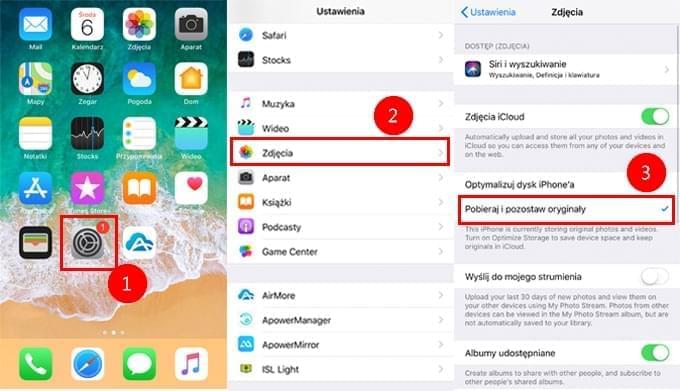
- Poczekaj, aż filmy i zdjęcia zostaną pobrane, co może potrwać chwilę.
- Po ukończeniu pobierania odśwież zdjęcia w programie ApowerManager.
3. Pobieranie zdjęć z iCloud
Sposób ten jest zalecany w przypadku, gdy znaczna ilość zdjęć została przesłana do iCloud, a wolna pamięć na urządzeniu jest ograniczona.
- Przejdź na stronę icloud.com w przeglądarce na komputerze.
- Zaloguj się na swoje konto iCloud. Następnie kliknij kartę Zdjęcia.
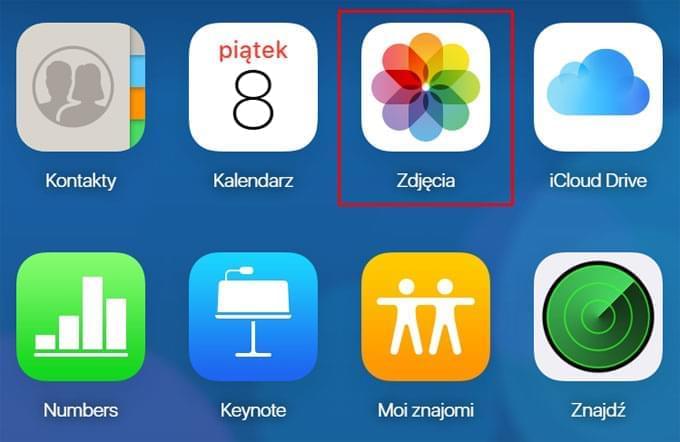
- Zaznacz wszystkie zdjęcia, które chcesz przenieść, a nastepnie kliknij przycisk Pobierz zaznaczoną rzece, aby zapisać je na komputerze.
Dzięki opisanym wyżej metodom możesz przenieść oryginalne zdjęcia z iPhone’a na dysk komputera. W przypadku jakichkolwiek innych pytań lub wątpliwości, sprawdzenia sekcji często zadawanych pytań (FAQ).
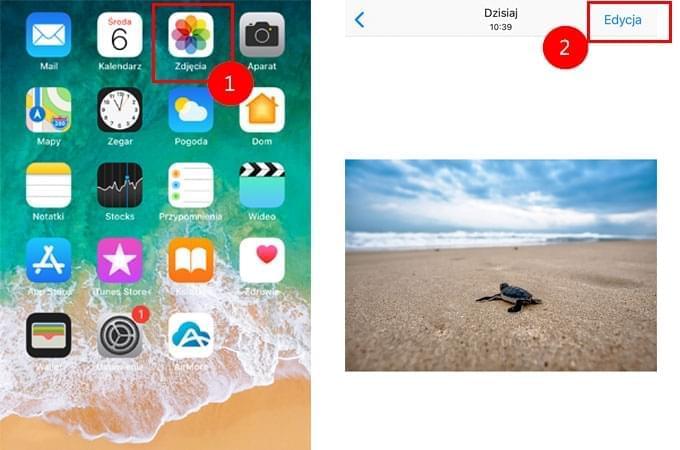
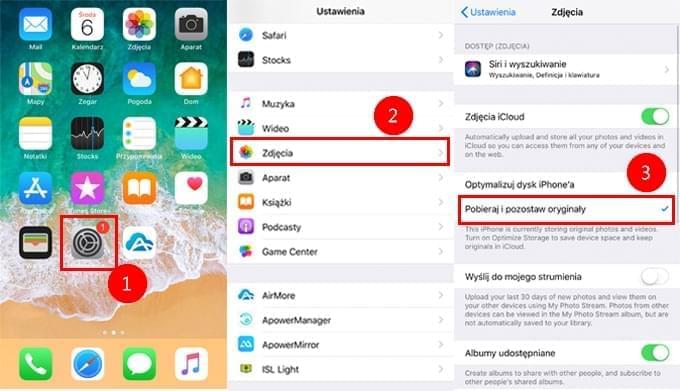
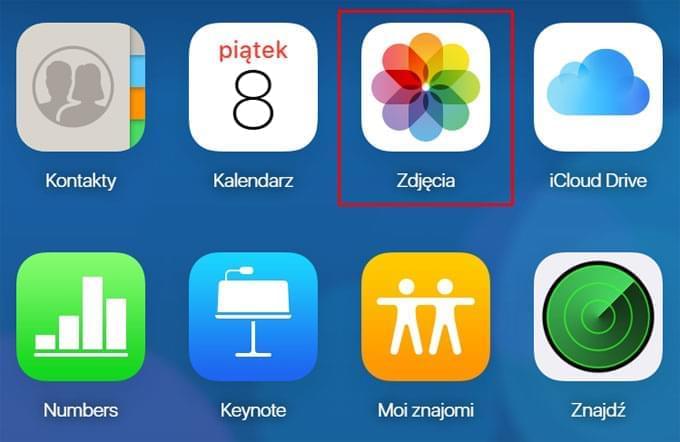
Dodaj Komentarz